Cara Berbagi WiFi Tanpa Memberi Kata Sandi Anda [ASUS Router Guest Network]
Wifi Keamanan Router Asus / / March 17, 2020
Terakhir diperbarui saat

Jaringan tamu memungkinkan pengunjung mengakses internet tanpa berbagi kata sandi dengan mereka. Inilah cara melakukannya di router ASUS Anda.
Jika Anda bingung ketika orang-orang bertanya "Hei, apa kata sandi WiFi Anda?" maka jaringan tamu tepat di gang Anda.
Hah? Apa itu Jaringan WiFi Tamu?
Catatan Editor: Jaringan tamu menyediakan akses internet ke pengunjung di rumah atau bisnis Anda sambil membatasi akses ke jaringan WiFi normal Anda. Ini cara yang bagus untuk menjaga jaringan WiFi rumah Anda tetap aman, bersama dengan berbagai perangkat IoT Anda. Sebagai contoh, saya dulu benci ketika tamu datang dan mengacaukan milik saya Sonos. Saya adalah komandan musik di rumah saya!
Gagasan hebat lain untuk Jaringan WiFi Tamu adalah menggunakannya untuk mengatur jaringan tamu terpisah untuk anak-anak Anda juga, sebagai bimbingan orang tua. Tapi itu topik untuk lain waktu.
Berikut cara menyiapkan jaringan tamu dalam 60 detik atau kurang.
- Masuk ke halaman administrasi router ASUS Anda dengan mengunjungi http://router.asus.com lalu klik Jaringan Tamu.
-
Klik salah satu Memungkinkan tombol.
- Jika Anda memiliki router multi-band, Anda akan memiliki tombol Aktifkan untuk setiap band. Tidak masalah yang Anda pilih. 2.4GHz memiliki jangkauan yang lebih baik dan kompatibilitas yang lebih luas. 5GHz memiliki jangkauan lebih pendek tetapi kecepatan lebih cepat, selama perangkat memiliki penerima AC nirkabel.
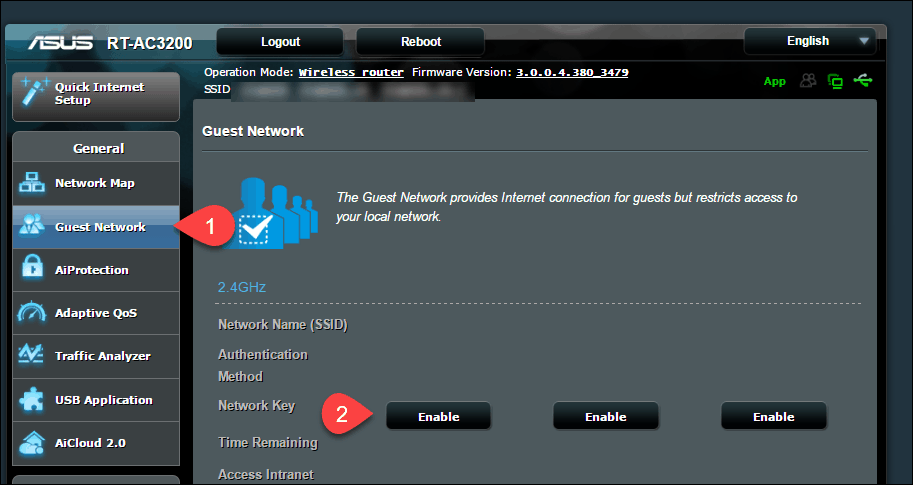
- Jika Anda memiliki router multi-band, Anda akan memiliki tombol Aktifkan untuk setiap band. Tidak masalah yang Anda pilih. 2.4GHz memiliki jangkauan yang lebih baik dan kompatibilitas yang lebih luas. 5GHz memiliki jangkauan lebih pendek tetapi kecepatan lebih cepat, selama perangkat memiliki penerima AC nirkabel.
-
Masukkan detail berikut:
- Nama Jaringan (SSID) - Sesuatu yang deskriptif untuk memberi tahu tamu Anda. Jadikan generik, atau buat itu menyenangkan, terserah kamu.
- Metode Otentikasi - Pilih WPA2-Pribadi dan AES. Ini memberikan keseimbangan kompatibilitas terbaik (sebagian besar perangkat dapat menggunakannya) dan keamanan. Menghindari Sistem terbuka. Meskipun itu jaringan tamu, Anda tidak ingin sembarang orang melompat.
- Kunci Pra-Berbagi WPA - Masukkan kata sandi untuk terhubung ke jaringan. Jelas, jangan gunakan kata sandi yang sama untuk jaringan utama Anda. Gunakan kata sandi yang tidak apa-apa Anda bagikan dengan tamu.
- Waktu akses - Tetapkan batas jika Anda mau. Jika Anda menetapkan batas, pastikan Anda mengubah kata sandi Anda secara berkala sehingga seseorang tidak dapat naik lagi.
- Akses intranet - Biarkan ini dinonaktifkan jika yang Anda inginkan adalah akses internet. Intranet mencakup perangkat apa pun yang Anda sambungkan ke router. Misalnya, komputer Anda, drive USB, atau penyimpanan yang terpasang di jaringan. Perhatikan bahwa ini tidak akan memblokir akses ke Apple TV, yang menggunakan koneksi peer-to-peer yang dapat memotong jaringan nirkabel Anda.
-
(Pilihan) Aktifkan Filter MAC - Anda dapat menggunakan "Terima" untuk membuat daftar putih atau "Tolak" untuk membuat daftar hitam. Ini mengharuskan Anda mengetahui alamat MAC perangkat yang ingin Anda blokir atau izinkan. Jika perangkat telah terhubung ke jaringan Anda sebelumnya, Anda dapat mengambilnya dari daftar.
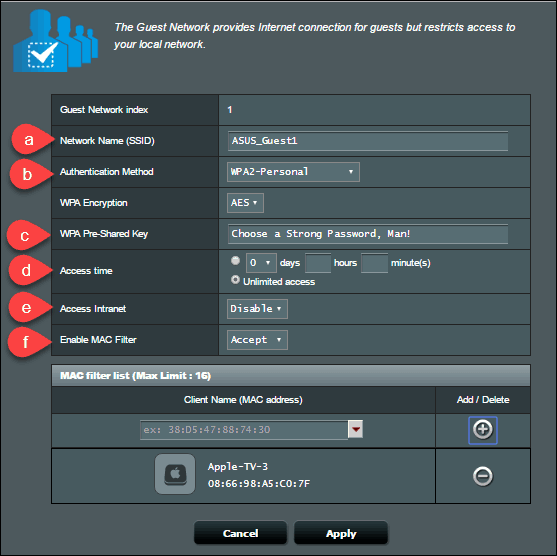
-
Klik Menerapkan. Router Anda akan menampilkan halaman splash ketika ia menerapkan pengaturan.
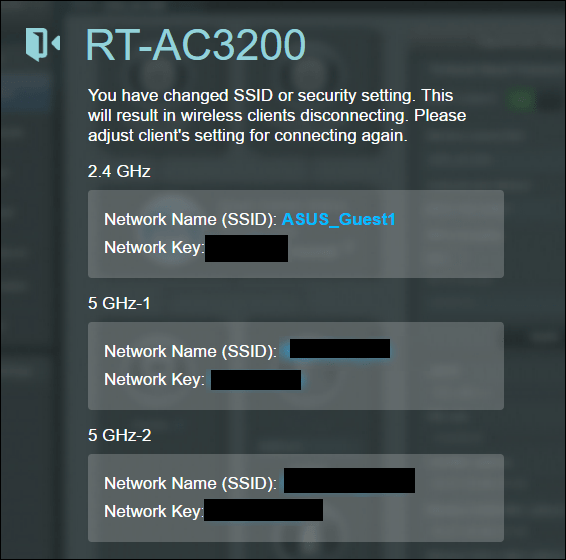
Jaringan tamu Anda sekarang aktif dan berjalan. Saya sarankan mengambilnya untuk test drive dan melihat apa yang bisa dan tidak bisa Anda akses. Dan tentu saja, tetap bijaksana tentang siapa yang Anda izinkan untuk mengakses jaringan tamu Anda. Pengguna sehari-hari harus dilindungi dari area terbatas di jaringan Anda, tetapi peretas yang cerdik dapat menggunakan jaringan tamu sebagai pijakan. Gunakan kata sandi yang kuat dan tetap aman!
Apakah Anda menggunakan jaringan tamu? Bagaimana dan mengapa? Beri tahu kami di komentar.
![Cara Berbagi WiFi Tanpa Memberi Kata Sandi Anda [ASUS Router Guest Network]](/uploads/acceptor/source/78/free_horizontal_on_white_by_logaster__1_.png)

